Crie e visualize relatórios para ajustar sua configuração no NetApp Copy and Sync
 Sugerir alterações
Sugerir alterações


Crie e visualize relatórios no NetApp Copy and Sync para obter informações que você pode usar com a ajuda da equipe da NetApp para ajustar a configuração de um data broker e melhorar o desempenho.
Cada relatório fornece detalhes detalhados sobre um caminho em um relacionamento de sincronização. Incluirá quantos diretórios, arquivos e links simbólicos existem, a distribuição do tamanho dos arquivos, a profundidade e a largura dos diretórios, o tempo de modificação e o tempo de acesso. Isso difere das estatísticas de sincronização, que estão disponíveis no painel após "criando e concluindo com sucesso uma sincronização" .
Criar relatórios
Cada vez que você cria um relatório, o Copiar e Sincronizar verifica o caminho e compila os detalhes em um relatório.
-
Selecione Sincronizar > Relatórios.
Os caminhos (origem ou destino) em cada um dos seus relacionamentos de sincronização são exibidos em uma tabela.
-
Na coluna Ações de relatórios, vá para um caminho específico e selecione Criar ou selecione o menu de ações e selecione Criar novo.
-
Quando o relatório estiver pronto, selecione o menu de ação e selecione Exibir.
Aqui está um exemplo de relatório para um caminho de sistema de arquivos.
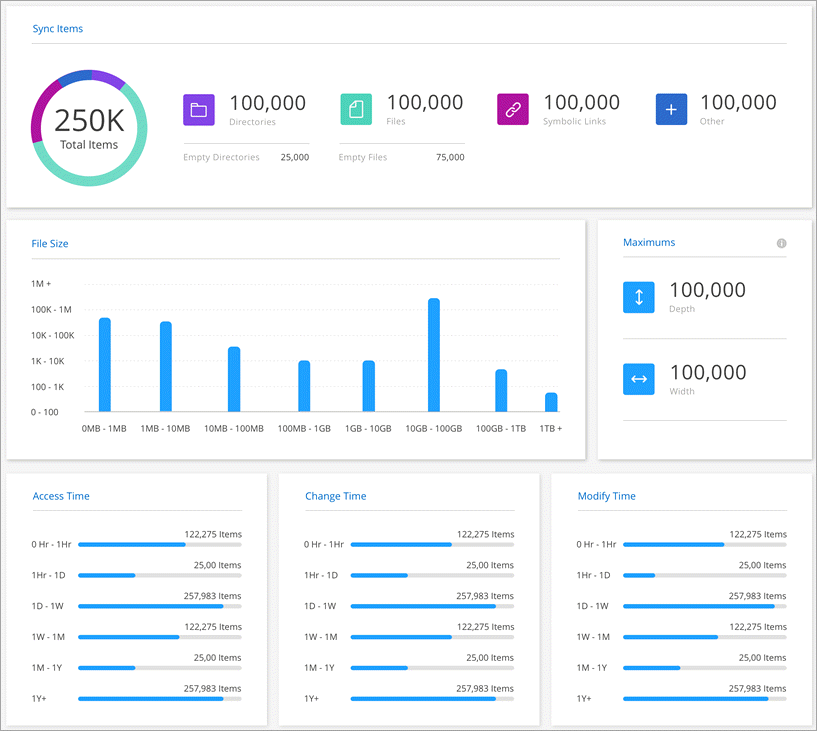
E aqui está um relatório de exemplo para armazenamento de objetos.
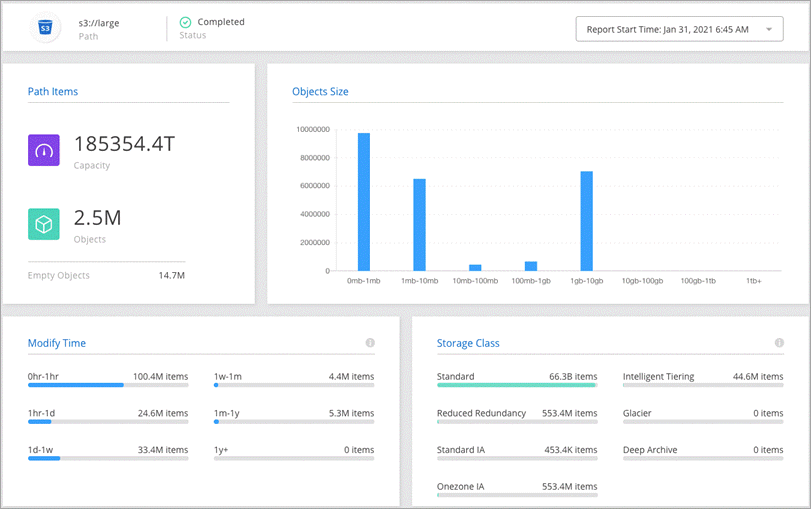
Baixar relatórios
Você pode baixar um relatório em PDF para visualizá-lo offline ou compartilhá-lo.
-
Selecione Sincronizar > Relatórios.
-
Na coluna Ações de relatórios, selecione o menu de ações e selecione Exibir.
-
No canto superior direito do relatório, selecione o menu de ações e selecione Baixar PDF.
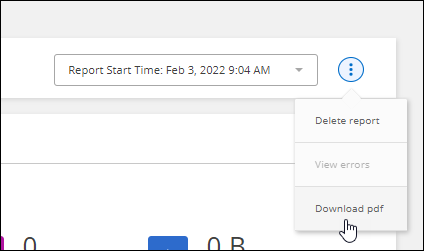
Exibir erros do relatório
A tabela Caminhos identifica se há algum erro presente no relatório mais recente. Um erro identifica um problema que o Copy and Sync enfrentou ao escanear o caminho.
Por exemplo, um relatório pode conter erros de permissão negada. Esse tipo de erro pode afetar a capacidade do Copy and Sync de verificar todo o conjunto de arquivos e diretórios.
Depois de visualizar a lista de erros, você pode resolver os problemas e executar o relatório novamente.
-
Selecione Sincronizar > Relatórios.
-
Na coluna Erros, identifique se há algum erro presente em um relatório.
-
Se houver erros, selecione a seta ao lado do número de erros.
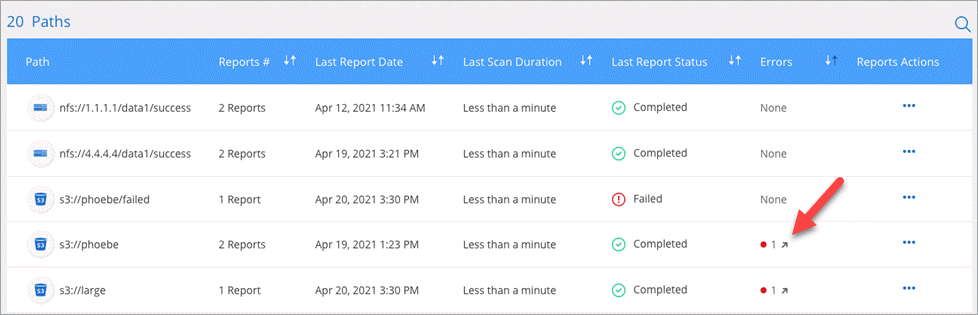
-
Use as informações do erro para corrigir o problema.
Depois de resolver o problema, o erro não deverá aparecer na próxima vez que você executar o relatório.
Excluir relatórios
Você pode excluir um relatório se ele contiver um erro que você corrigiu ou se o relatório estiver relacionado a um relacionamento de sincronização que você removeu.
-
Selecione Sincronizar > Relatórios.
-
Na coluna Ações de relatórios, selecione o menu de ações para um caminho e selecione Excluir último relatório ou Excluir todos os relatórios.
-
Confirme que deseja excluir o(s) relatório(s).


